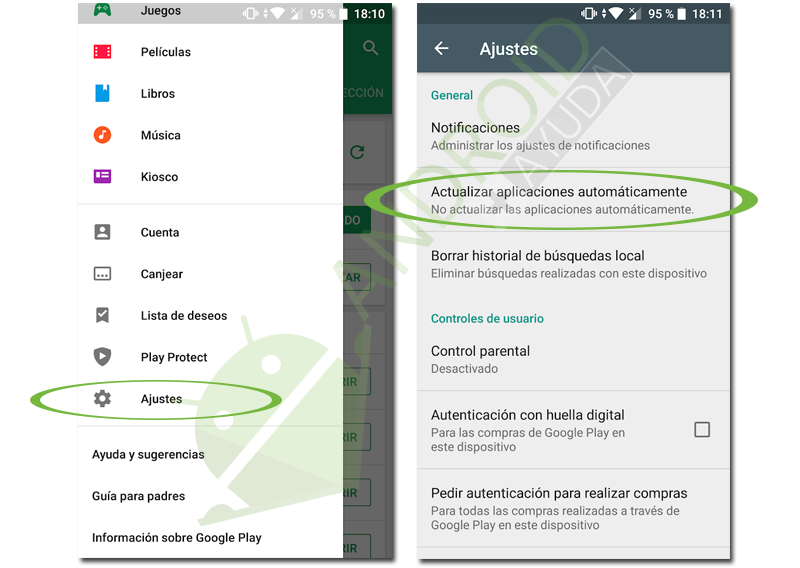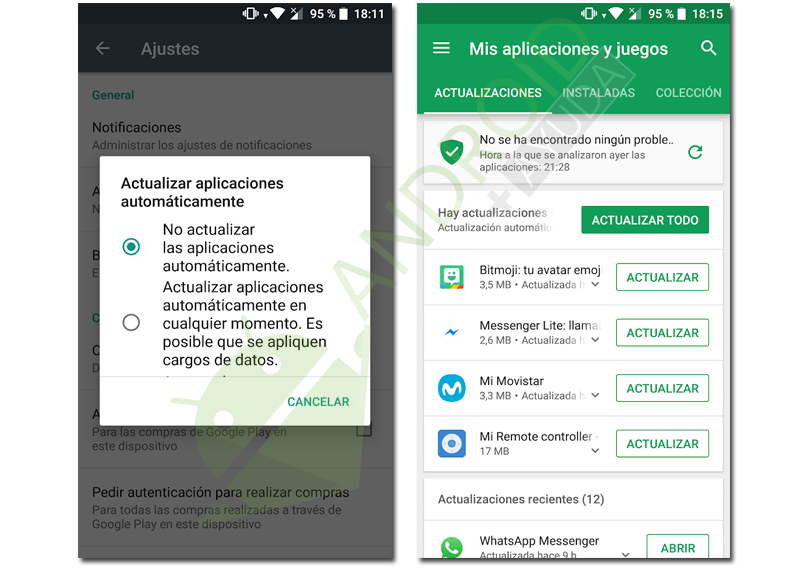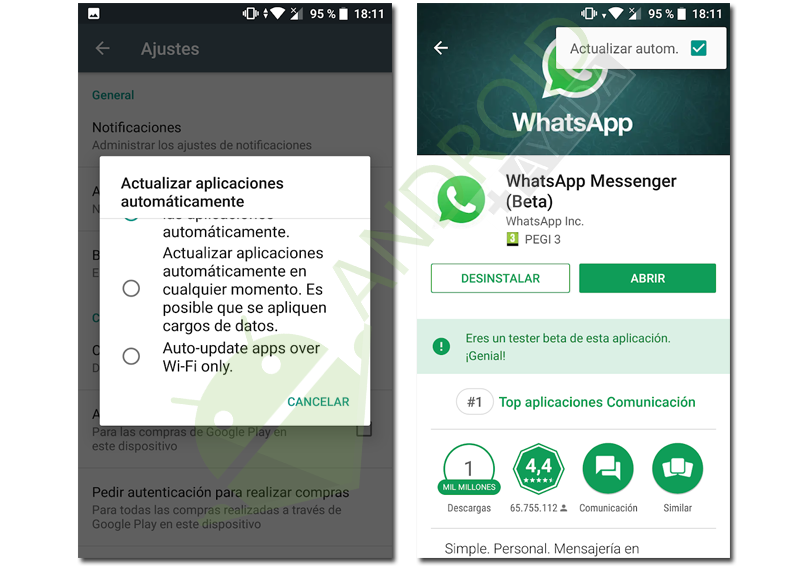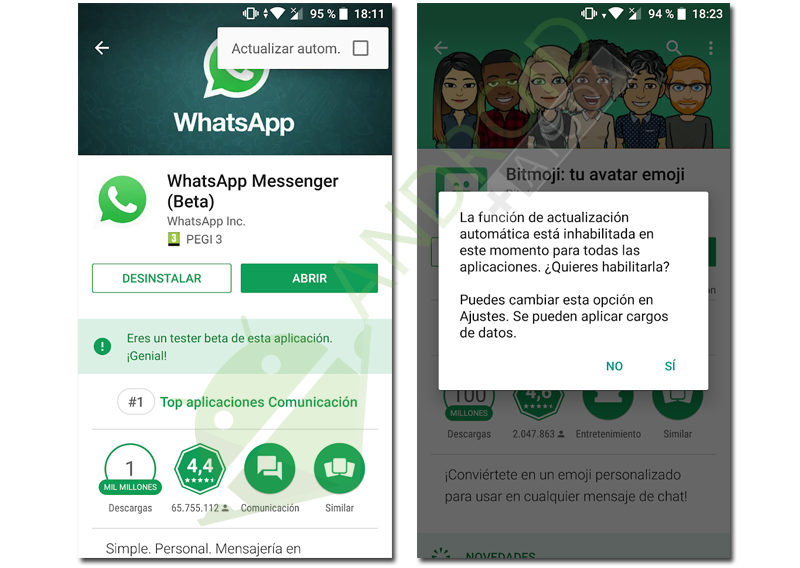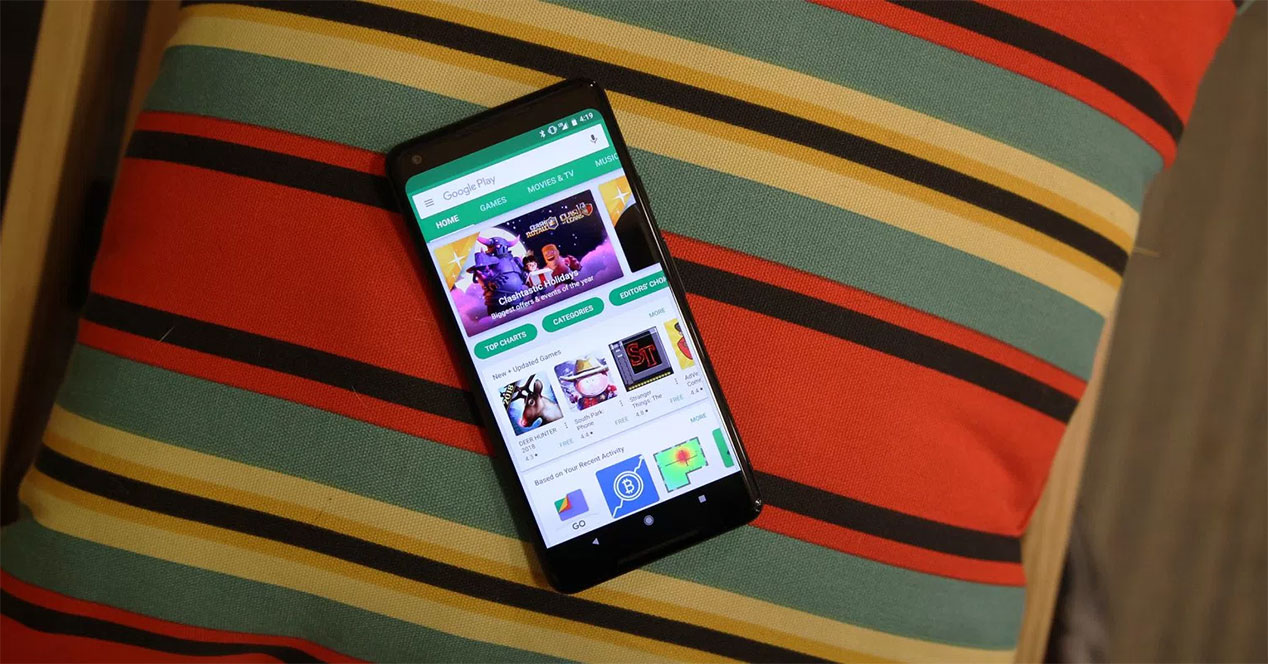
La Play Store is het belangrijkste ontmoetingspunt voor het downloaden van applicaties in Android. Hierdoor heb je toegang tot alle inhoud, dus het is belangrijk om het te weten. Als u zich afvroeg "hoe u al mijn applicaties kunt bijwerken", bent u hier aan het juiste adres.
Play Store: de belangrijkste hub voor Android-apps
La Play Store is de officiële app store van Google. Hierdoor biedt het bedrijf een veilig ecosysteem waarmee het grootste deel van de gebruikers van Android ze kunnen naar een vertrouwde site gaan om apps voor hun smartphone te ontdekken. Om het te gebruiken, is het noodzakelijk om een gecertificeerd apparaat waarmee het gebruik van Google-apps mogelijk is. Als we het hebben, is er geen probleem om de Play Store. In het verleden hebben we het je al geleerd apps updaten zonder de Play Store. Tegenwoordig draaien we echter de rollen om en leren we je alle applicaties bij te werken met de Play Store.
Met welke varianten moeten we rekening houden? Voornamelijk twee. De eerste is of we applicaties handmatig of automatisch willen bijwerken. De tweede is of we mobiele data willen gebruiken of alleen de wifi-verbinding. Op basis van deze twee variabelen hebben we verschillende methoden om applicaties bij te werken. Toch kunnen, zoals we zullen zien, uitzonderingen worden toegepast.
Waar vindt u Android Update-instellingen
Open de Play Store en verleng de hamburgerpaneel om de opties te zien. In het onderste gedeelte vindt u een categorie genaamd Instellingen. Ga naar binnen en je ziet meteen een optie genaamd Update apps automatisch. Dit zal de belangrijkste functie zijn die we moeten veranderen, zoals we hieronder uitleggen.
Al mijn Android-apps handmatig bijwerken
De eerste instelling heet Update apps niet automatisch. Met deze optie moet u de Play Store openen om te controleren op updates in de categorie Mijn toepassingen en games. In dit menu vind je een knop -update naast elke app, waarmee u één voor één kunt updaten zoals u dat wilt. Op zijn beurt vind je bovenaan een knop Update alles waarmee u ze probleemloos in één keer kunt bijwerken wanneer u maar wilt. Met deze laatste optie kunt u alle applicaties op uw Android bijwerken.
Wat zijn de voordelen van deze methode? De eerste is de mogelijkheid om altijd te kiezen wanneer je wilt updaten. Het is jouw beslissing en er zullen geen problemen zijn. Bovendien kunt u opletten welke applicaties ze bijwerken en welke wijzigingen ze ontvangen, iets dat u in staat stelt om herontwerpen te vermijden die u niet leuk vindt of versies met bugs die u beter niet kunt installeren.
Wat zijn de nadelen van deze methode? Je moet je er altijd van bewust zijn, iets dat vermoeiend kan zijn. Als er een grote beveiligingsupdate is, zal deze u ook niet zo snel mogelijk bereiken, tenzij u deze in de eerste plaats ontdekt.
Al mijn Android-apps automatisch bijwerken
De tweede instelling heet Update apps op elk moment automatisch. Er kunnen datakosten in rekening worden gebracht. Onder deze lange titel wordt gemeld dat de updates worden geproduceerd door zowel wifi als mobiele data. Als we deze optie activeren, hoeven we gewoon alles te vergeten en onze mobiele telefoon regelt alles.
Wat zijn de voordelen van deze methode? Maak je geen zorgen. Je smartphone werkt voor je en je hoeft niet te kijken welke applicaties wanneer updaten. U zult gewoon van tijd tot tijd zien hoe de downloads plaatsvinden, iets dat aan u zal worden gerapporteerd in het meldingspaneel.
Wat zijn de nadelen van deze methode? U weet niet van tevoren waarom het een applicatie bijwerkt. Of je de nieuwe toevoegingen nu leuk vindt of niet, je hebt geen andere keuze dan ze te ervaren. Bovendien, omdat u op elk moment kunt updaten, worden mobiele gegevens verbruikt, wat van invloed kan zijn op uw factuur. Als een update erg groot is (iets dat meestal gebeurt in games), duurt het enkele MB.
Hoe al mijn applicaties op Android automatisch bij te werken met alleen Wifi
De derde instelling heet Update apps alleen via wifi, en het is als een verkleinde versie van de vorige instelling. Het biedt dezelfde voor- en nadelen als de vorige methode, behalve die met betrekking tot mobiele data. U wordt dus niet altijd op de hoogte gehouden, maar u bespaart op uw datafactuur.
Hoe te kiezen om specifieke applicaties niet automatisch bij te werken
Houd er echter rekening mee dat u kunt opgeven dat sommige toepassingen niet automatisch worden bijgewerkt wanneer u deze laatste twee opties gebruikt. In de Play Store Ga naar het bestand van een specifieke app en klik op de knop met de drie stippen rechtsboven. U ziet een enkele optie genaamd Auto update het doet precies wat je denkt. Als u het deactiveert, wordt de applicatie niet automatisch bijgewerkt en moet u naar de Play Store gaan om dit handmatig te doen. Het wordt aanbevolen om dit te gebruiken voor games en applicaties die grote updatepakketten downloaden, vooral als de tweede methode wordt gebruikt. Het werkt ook omgekeerd: als je het activeert met de handmatige update-methode, updaten de apps die je kiest zichzelf. Natuurlijk zal het je dwingen om de algemene automatische update gedeeltelijk te activeren.